
iOS 10.3の新機能のおかげで、Appleアカウントに接続されているすべてのデバイスをiPhoneから直接表示(および削除)できるようになりました。
また、Find My PhoneとiCloudのバックアップ機能のステータスを確認したり、モデル、バージョン、シリアル番号などのデバイス情報を確認したり、デバイス上のApplePayカードを表示および削除したりすることもできます。これらすべての情報が1か所に集められているため、安定したAppleデバイスを管理するのに非常に便利です。
新しいメニューにアクセスするには、AppleアカウントにサインインしているiOSデバイスで設定アプリを起動するだけです。設定アプリの新しいレイアウトでは、必要なメニューが前面と中央に配置されます。画面上部のプロファイルリンクをクリックして、AppleIDメニューを開きます。
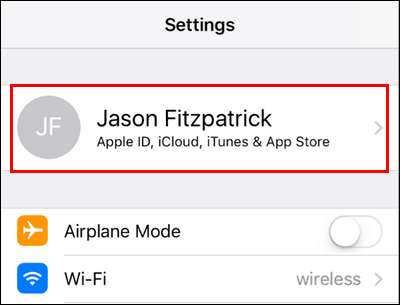
Apple IDメニューの一番下までスクロールすると、すべてのiOSデバイス、Apple TV、Apple Watch、承認済みコンピュータなど、Appleアカウントにリンクされているすべてのデバイスが表示されます。承認済みコンピュータは、署名したWindowsまたはmacOSマシンです。 iTunesまたはiCloudソフトウェアのいずれかに。 iPadを選択して、個々のエントリを詳しく見ていきます。
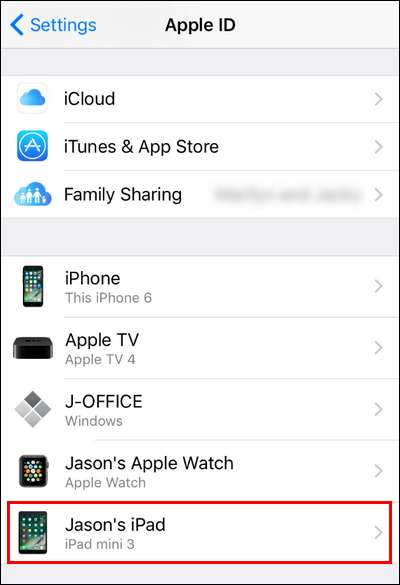
ここでは、「iPhoneまたはiPadを探す」機能のステータス、iCloudバックアップのステータスなど、デバイスに関するさまざまな情報を確認できます(注:デバイスでこれらの機能のいずれかを有効にしていない場合は、これらの上部にあります2つのエントリが完全に欠落します)。

さらに、モデル番号、iOSバージョン番号、およびデバイスのシリアル番号も確認できます。これは、保証請求などのためにシリアル番号を接続する必要があるが、そうでない場合に非常に便利です。デバイスを手元に置いてください。デバイスに関連付けられたクレジットカードでApplePayが設定されている場合は、このメニューで個々のカードを削除することもできます。
最後に、そして最も便利なことに、一番下にある[アカウントから削除]リンクを使用して、アカウントからデバイスを削除できます。シングルタップと確認で、アカウントから任意のデバイスを削除できますが、これが何を達成するかを理解することが重要です。
関連: 紛失したiPhone、iPad、またはMacを追跡、無効化、およびワイプする方法
これにより、iCloud / Appleサービスへのアクセスが取り消されます(デバイスを持っている人は、アカウントで購入したり、アカウント設定にアクセスしたりすることはできません)が、 ない デバイスをワイプします。デバイスをリモートでワイプするには、そのデバイスで「FindMy」機能をオンにして、 最初にデバイスをワイプする必要があります それを削除する前に。
デバイスを取り外したら、ご想像のとおり、Apple IDを使用してデバイスに再度サインインすることで、デバイスをAppleIDコントロールパネルに戻すことができます。







